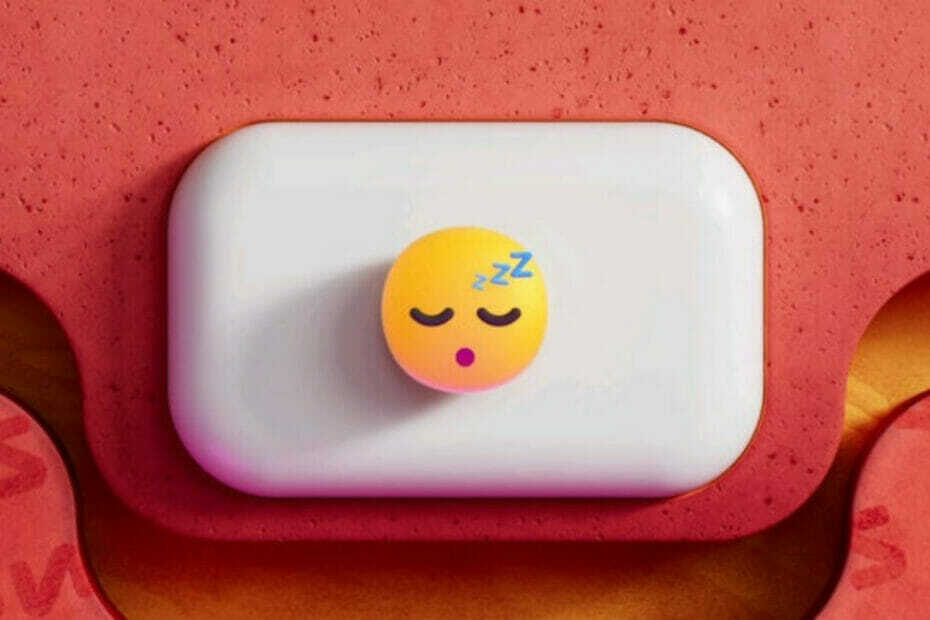Artık Fotoğraflar uygulamasını Windows 11 cihazlarınızdan kaldırabilirsiniz.
- Windows 11'in Fotoğraflar uygulamasını Windows 10'a yükleyebilirken, şimdi Windows 11'den kaldırabilirsiniz.
- Canary kanalındaki en son yapı, yerel Windows uygulamalarını kaldırmanızı kolaylaştırıyor.
- Özellik şimdilik Windows Insider Programında yer alıyor ancak yakında diğer platformlara da gelecek.
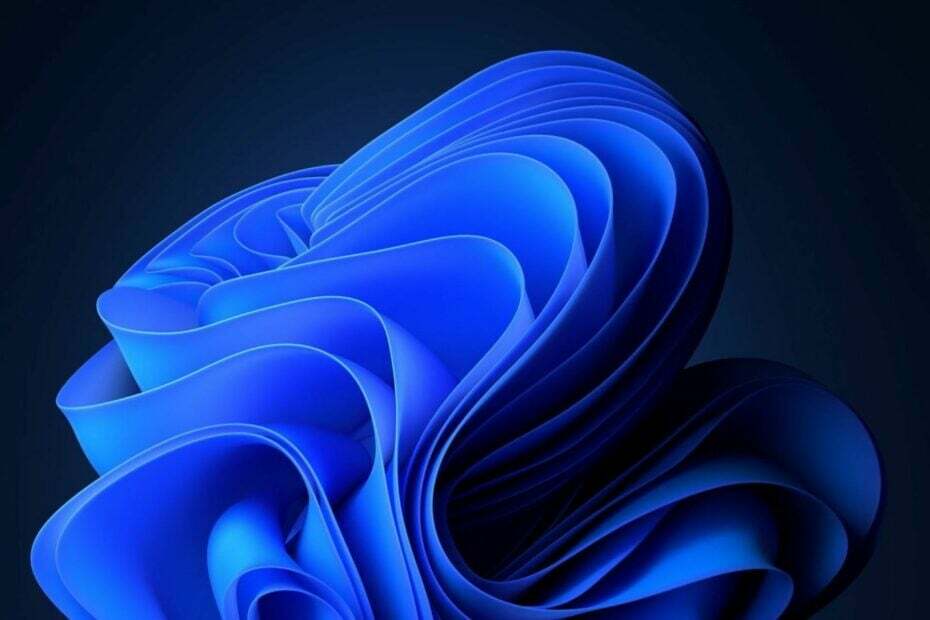
Başka bir hafta, Windows Insider Programında başka bir yapı yayınlandı. Bu hafta Microsoft, Canary kanalını yepyeni bir Derleme ile güncelledi. Yapı 25931. Ve yapı, büyük değişiklikler de dahil olmak üzere bazı yeni özellikler getirirken DC bulucu, bu yapı nihayet yerel Windows 11 uygulamalarını kaldırmanıza izin verecek.
Yerel Windows uygulamaları hakkında konuştuğumuzda, Fotoğraflar uygulaması, Kamera uygulaması, Cortana, Kişiler Uygulaması, veya Uzak Masaüstü uygulaması, hepsi aklıma geliyor. Ancak, bildiğiniz gibi Kamera uygulamasını zaten Windows 11'inizden kaldırabilirsiniz. Microsoft, bu yılın başlarında bunu mümkün kıldı.
Artı, Cortana da etkin bir şekilde kullanımdan kaldırılacak Ağustos 2023'ün sonuna kadar. Artan popülaritesi ile Bing Sohbeti Ve Windows Yardımcı Pilotu Bu Ekim ayında Windows 11'e gelen Cortana, eski bir araç haline geldi. Böylece, Microsoft gitmesine izin vermeye karar verdi.
Bununla birlikte, Cortana'nın ortadan kalkması anlaşılabilir bir gerçek olsa da, diğer AI Windows araçlarının yükselişi göz önüne alındığında, diğer Windows yerel uygulamaları, özellikle de Fotoğraflar uygulaması oldukça faydalıdır. Ancak Redmond merkezli teknoloji devi artık size bunları kaldırma seçeneği sunuyor.
Yerel Windows 11 uygulamaları nasıl kaldırılır
Öncelikle, bu özellik şimdilik sadece Insider Windows Programı içindeki Canary Channel'da mevcuttur, bu nedenle cihazınızın Programa dahil olduğundan emin olun. Birçok Insider özelliğinde olduğu gibi, bu özellik de canlı Windows 11 sunucularında yayınlanacak, ancak biraz zaman alabilir.
İkincisi, bu Derleme, Fotoğraflar uygulamasını, Kişiler uygulamasını ve Uzak Masaüstü (MSTSC) istemcisini kaldırmanıza olanak tanır. Bunlardan birini veya kullanmıyorsanız hepsini kaldırabilirsiniz.
Buna ek olarak Kamera uygulaması Ve Cortana, Fotoğraflar uygulaması, Kişiler uygulaması ve Uzak Masaüstü (MSTSC) istemcisi kaldırılabilir.
Microsoft
Yerel Windows 11 uygulamalarını kaldırmak için cihazınızı en son Canary Build ile güncelleyin ve ardından:
- Windows 11'inizin Ayarlarını açın.
- Oradayken, Uygulamalar'ı seçin ve ardından Yüklü Uygulamalar'a gidin.
- Bu panelde, tüm uygulamalarınızı görmelisiniz. Yukarıda listelenen yerel uygulamalardan birini seçin, Kaldır'a tıklayın ve hepsi bu.
Uygulamanın artık Windows 11 cihazınızda olmaması gerekir. Onu geri istiyorsan, Microsoft Store'a git ve oradan ücretsiz olarak al.
Hatta yeni Fotoğraflar uygulamasını da burada bulacaksınız ve şimdi Windows 10 cihazınıza kurabilirsiniz çevrenizde de varsa. Microsoft nihayet Windows 11 yerel uygulamalarından bazılarını Windows 10'da da yayınlıyor.
Redmond merkezli teknoloji devinin bunu yapması biraz zaman alsa da, sonunda insanların cihazlarını istedikleri gibi özelleştirmelerine olanak tanıyor. Yerel Windows uygulamaları bu özelleştirmenin bir parçasıysa, sorun değil. Aksi takdirde, bunları kaldırma seçeneğine sahiptirler.
Windows 11'e gelen bu yeni değişiklik hakkında ne düşünüyorsunuz? Faydalı olacak mı olmayacak mı? Aşağıdaki yorumlar bölümünde bize bildirin.